Cara mengaktifkan atau menonaktifkan jendela pop-up di Mozilla Firefox
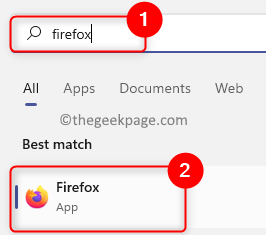
- 4296
- 325
- Ricardo Gottlieb
Jendela pop-up adalah jendela kecil yang menampilkan iklan, formulir masuk lainnya, beberapa halaman web lainnya, dll. Ini dapat berguna pada saat-saat ketika ini diperlukan ketika formulir masuk atau formulir pendaftaran disajikan.
Tetapi beberapa jendela pop-up mengancam karena setiap kali Anda mengklik tautan apa pun tanpa mengetahui maka jendela pop-up muncul yang bisa berupa serangan virus atau bisa berupa iklan yang menjengkelkan yang dimuat secara tidak perlu.
Jadi, jika Anda mencari cara cara mengaktifkan atau menonaktifkan jendela pop-up di browser Mozilla Firefox Anda, posting ini akan memandu Anda dengan beberapa langkah terperinci.
Cara mengaktifkan atau menonaktifkan jendela pop-up di Mozilla Firefox
Langkah 1: Membuka itu Mozilla Firefox pada sistem Anda dengan menekan Windows Kunci di keyboard Anda dan mengetik Firefox.
Langkah 2: Selanjutnya, Anda harus menekan Memasuki kunci.
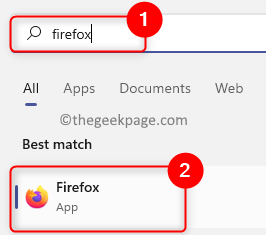
Langkah 3: Buka tab baru di browser Mozilla Firefox.
Langkah 4: Ketik Tentang: Preferensi#Privasi di bilah alamat dan tekan Memasuki kunci untuk pergi ke Pribadi Halaman Pengaturan.
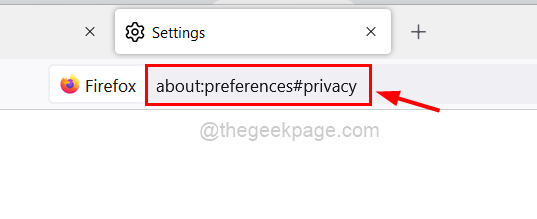
Langkah 5: Gulir ke bawah halaman ini ke Izin bagian.
Langkah 6: Lalu, periksa Memblokir jendela pop-up kotak centang jika Anda mau cacat itu Jendela pop-up seperti yang ditunjukkan di bawah ini.
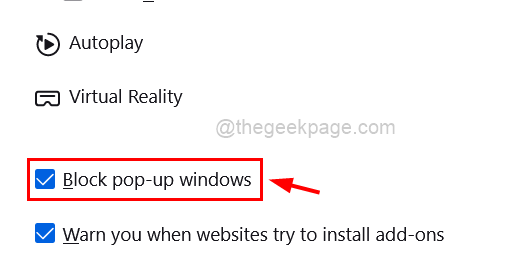
Langkah 7: Jika Anda ingin memblokir semua jendela pop-up dari sebagian besar situs web kecuali beberapa yang, lalu klik Pengecualian…
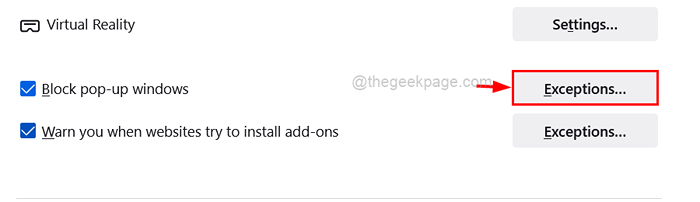
Langkah 8: Untuk menambahkan situs web untuk pengecualian, ketik URL situs web di bawah Alamat situs web dan klik Mengizinkan. Ulangi hal yang sama untuk menambahkan lebih banyak situs web satu per satu.
Langkah 9: Kemudian klik Simpan perubahan untuk membuat perubahan dan menutup jendela pengecualian.
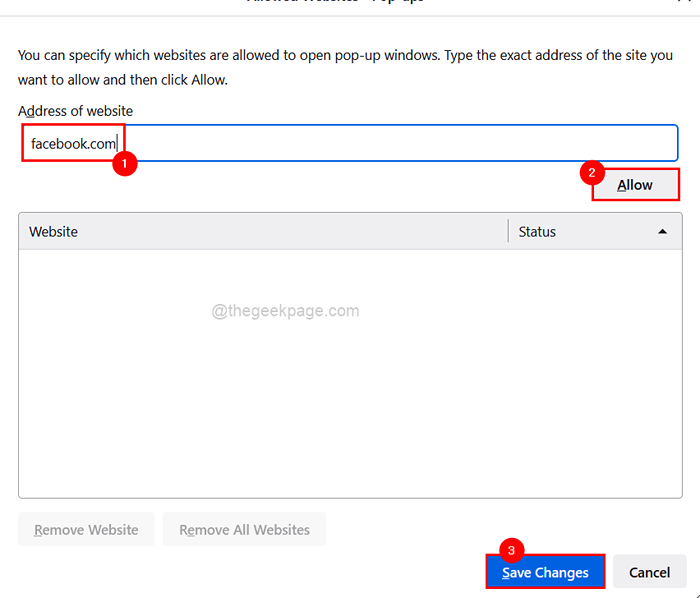
Langkah 10: Klik Hapus semua situs web Jika Anda ingin menghapus semua situs web yang tercantum di atas dan klik Simpan perubahan.
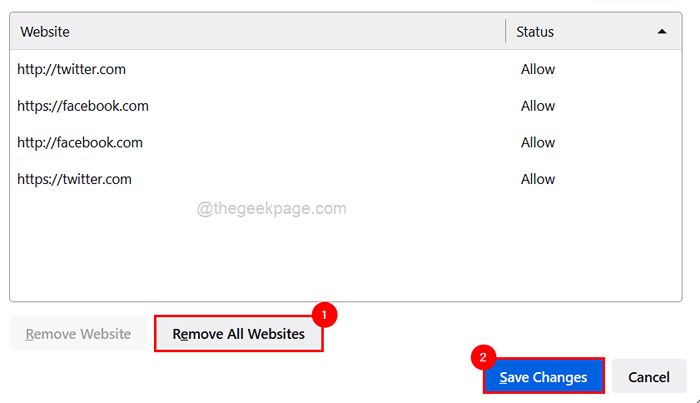
Langkah 11: Jika Anda mau memungkinkan Jendela pop-up di browser Firefox Anda, lalu Hapus centang itu Memblokir jendela pop-up opsi seperti yang ditunjukkan di bawah ini.
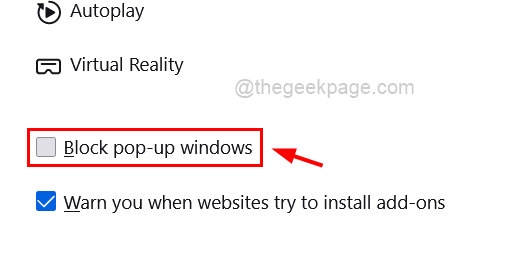
Langkah 12: Setelah selesai, Anda dapat melanjutkan menjelajah atau menutup aplikasi Firefox.
- « Cara mengubah gaya teks tertutup di windows 11
- Cara memperbaiki video hijau dan ungu di google chrome »

